Създаване и управление на шаблони за Word 2019

Научете как да създавате и управлявате шаблони за Word 2019 с нашето ръководство. Оптимизирайте документите си с персонализирани стилове.
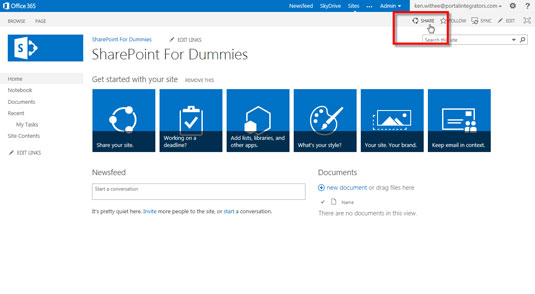
На началната страница на вашия сайт щракнете върху бутона Споделяне.
Бутонът Споделяне се намира в горния десен ъгъл на страницата.
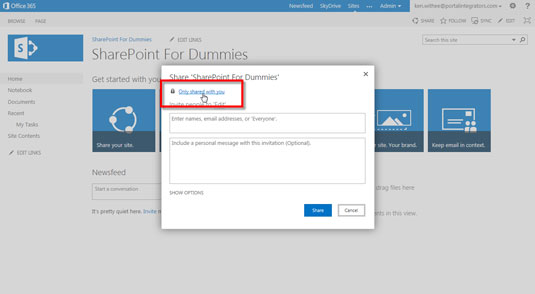
Проверете, за да видите с кого е споделен сайтът в момента.
Ще намерите тази информация в горната част на диалоговия прозорец.
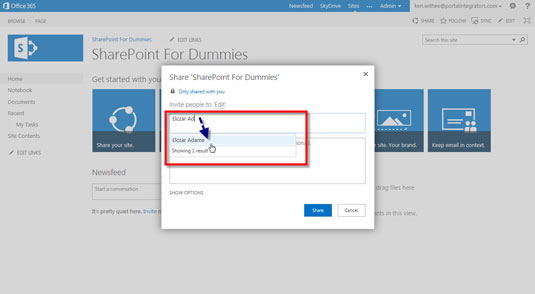
Въведете имената на хората, с които искате да споделите сайта в горното текстово поле.
Можете да въведете имена, имейл адреси или псевдоним като Всеки. Докато въвеждате имена, имейл адреси или псевдоними, се появява падащ списък със съвпадащи имена.
Въведете имената на хората, с които искате да споделите сайта в горното текстово поле.
Можете да въведете имена, имейл адреси или псевдоним като Всеки. Докато въвеждате имена, имейл адреси или псевдоними, се появява падащ списък със съвпадащи имена.
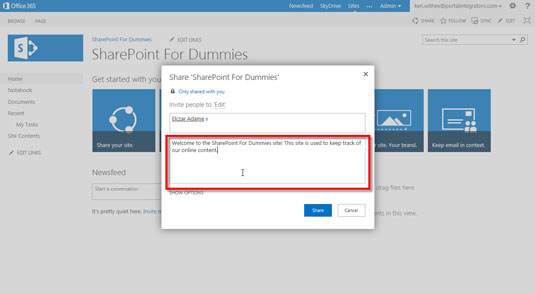
Въведете лично съобщение за поканата в долното текстово поле.
Личното съобщение се появява в имейл съобщението, което SharePoint изпраща на хората, с които споделяте сайта; имейл съобщението също така предоставя информация за това как да получите достъп до сайта.
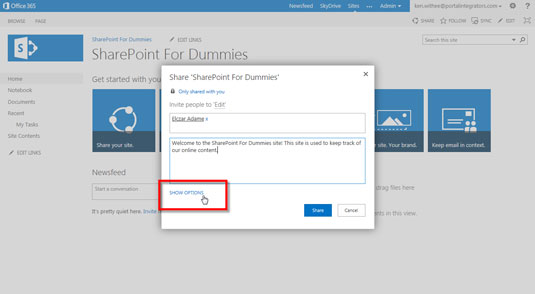
Щракнете върху връзката Покажи опции.
Щракването върху тази връзка показва допълнителни опции за споделяне на сайта.
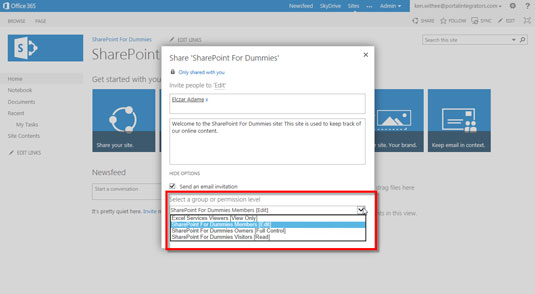
(По избор) Премахнете отметката от квадратчето Изпращане на покана по имейл, ако предпочитате да не изпращате имейл с покана; изберете опция от падащия списък Избор на група или ниво на разрешение, за да зададете нивото на разрешение за новите потребители.
Нивото на разрешение по подразбиране за нови потребители е Редактиране, но можете също да изберете други разрешения за потребителите в падащия списък.
(По избор) Премахнете отметката от квадратчето Изпращане на покана по имейл, ако предпочитате да не изпращате имейл с покана; изберете опция от падащия списък Избор на група или ниво на разрешение, за да зададете нивото на разрешение за новите потребители.
Нивото на разрешение по подразбиране за нови потребители е Редактиране, но можете също да изберете други разрешения за потребителите в падащия списък.
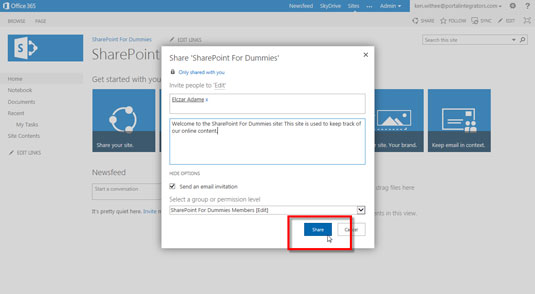
Щракнете върху бутона Споделяне.
Сайтът вече е готов за споделяне.
Научете как да създавате и управлявате шаблони за Word 2019 с нашето ръководство. Оптимизирайте документите си с персонализирани стилове.
Научете как да настроите отстъп на абзаци в Word 2016, за да подобрите визуалната комуникация на вашите документи.
Как да блокирам Microsoft Word да отваря файлове в режим само за четене в Windows Microsoft Word отваря файлове в режим само за четене, което прави невъзможно редактирането им? Не се притеснявайте, методите са по-долу
Как да коригирате грешки при отпечатването на неправилни документи на Microsoft Word Грешките при отпечатването на документи на Word с променени шрифтове, разхвърляни абзаци, липсващ текст или изгубено съдържание са доста чести. Въпреки това недейте
Ако сте използвали писалката или маркера, за да рисувате върху слайдовете на PowerPoint по време на презентация, можете да запазите чертежите за следващата презентация или да ги изтриете, така че следващия път, когато го покажете, да започнете с чисти слайдове на PowerPoint. Следвайте тези инструкции, за да изтриете чертежи с писалка и маркери: Изтриване на линии една в […]
Библиотеката със стилове съдържа CSS файлове, файлове с разширяем език на стиловия език (XSL) и изображения, използвани от предварително дефинирани главни страници, оформления на страници и контроли в SharePoint 2010. За да намерите CSS файлове в библиотеката със стилове на сайт за публикуване: Изберете Действия на сайта→Преглед Цялото съдържание на сайта. Появява се съдържанието на сайта. Библиотеката Style се намира в […]
Не затрупвайте аудиторията си с огромни числа. В Microsoft Excel можете да подобрите четливостта на вашите табла за управление и отчети, като форматирате числата си така, че да се показват в хиляди или милиони.
Научете как да използвате инструменти за социални мрежи на SharePoint, които позволяват на индивиди и групи да общуват, да си сътрудничат, споделят и да се свързват.
Юлианските дати често се използват в производствени среди като времеви печат и бърза справка за партиден номер. Този тип кодиране на дата позволява на търговците на дребно, потребителите и обслужващите агенти да идентифицират кога е произведен продуктът и по този начин възрастта на продукта. Юлианските дати се използват и в програмирането, военните и астрономията. Различно […]
Можете да създадете уеб приложение в Access 2016. И така, какво всъщност е уеб приложение? Е, уеб означава, че е онлайн, а приложението е просто съкращение от „приложение“. Персонализирано уеб приложение е онлайн приложение за база данни, достъпно от облака с помощта на браузър. Вие създавате и поддържате уеб приложението в настолната версия […]








